Изправен сте пред предизвикателството да създадете привлекателна презентация? Google Slides ви предлага отлична платформа за ефективно визуализиране на вашите идеи. Преди да се хвърлите в дизайна, е важно да разберете основните видове слайдове и секции. Този наръчник ви води стъпка по стъпка през процеса на добавяне и оформяне на секции във вашите презентации, така че да можете да представите вашите съдържание точно и ефективно.
Най-важните открития
- Google Slides позволява добавянето и приспособяването на различни макети на слайдове.
- Секциите помагат за структуриране на презентациите и запазване на прегледа.
- Можете да работите с текстови полета и графики, за да предадете вашите съдържания ясно.
Наставления стъпка по стъпка
1. Стартирайте Google Slides и изберете начален слайд
Първо трябва да отворите Google Slides на вашия компютър. Натиснете в областта, за да стартирате нова презентация. Обикновено ще започнете с така наречения начален слайд, който служи като преглед на вашата презентация. Тук може да добавите заглавието на вашата презентация, например "Презентации и как да ги създадем".
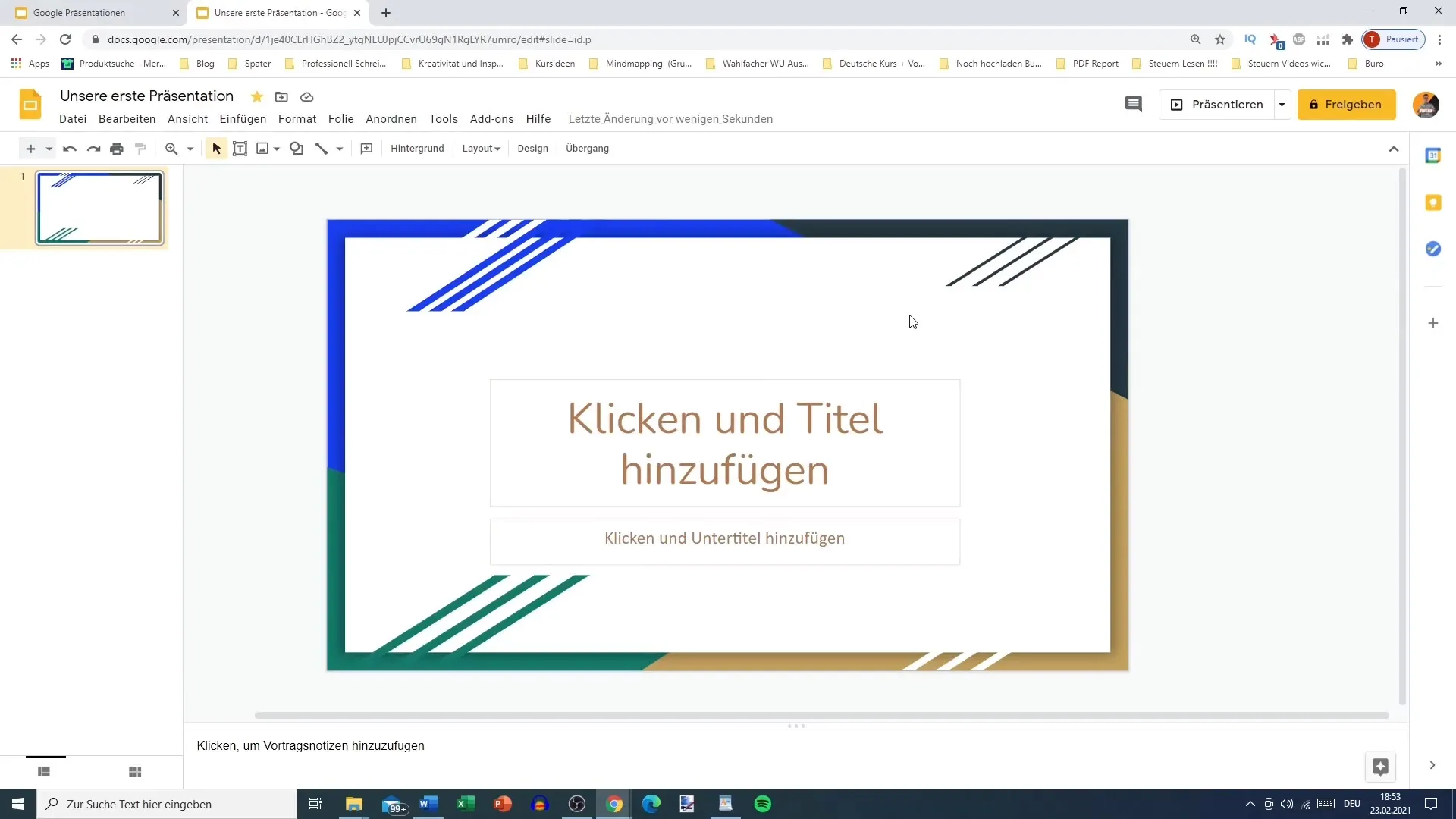
2. Добавете заглавие и подзаглавие
След като изберете началния си слайд, можете да добавите значимо заглавие. Под него имате възможност да въведете подзаглавие. Тези текстови елементи са основата на вашия слайд и трябва да бъдат ясни и кратки.
3. Изследвайте макетите на слайдове
Сега отидете към страничната лента и изберете опцията "New Slide". Ще получите различни макети, които са подходящи за различни цели. Макетът за заглавие на секция например, ви позволява да започнете нова секция във вашата презентация. Това би бил идеалният момент да поставите заглавието за вашата нова секция.
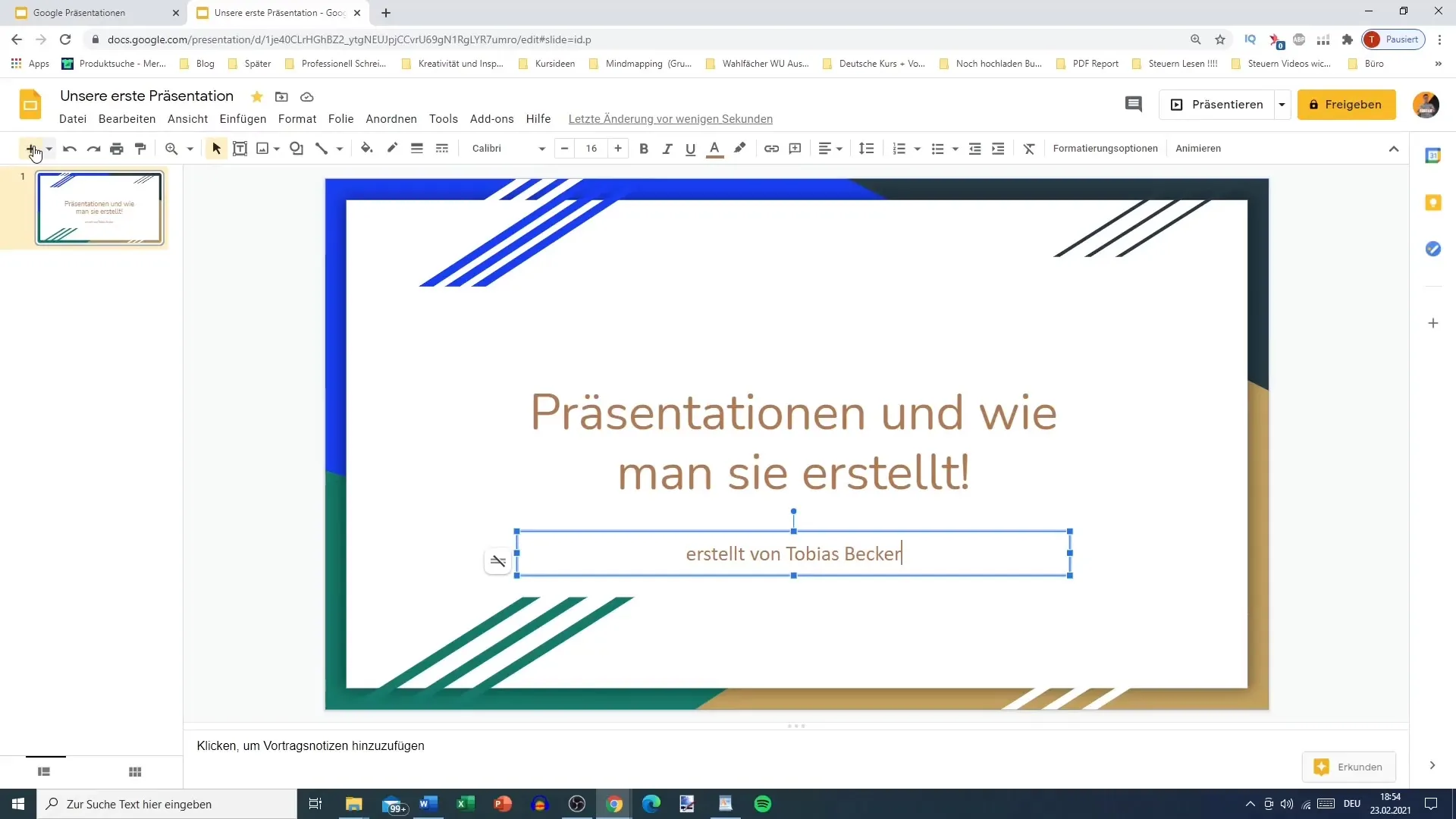
4. Създайте заглавие на секция
Когато изберете нов макет за заглавие на секция, можете да оформите този заглавие по ваш избор. Мислете за съдържанието, което ще обработвате в тази секция. Един пример може да е "Секция 2: Основно форматиране".
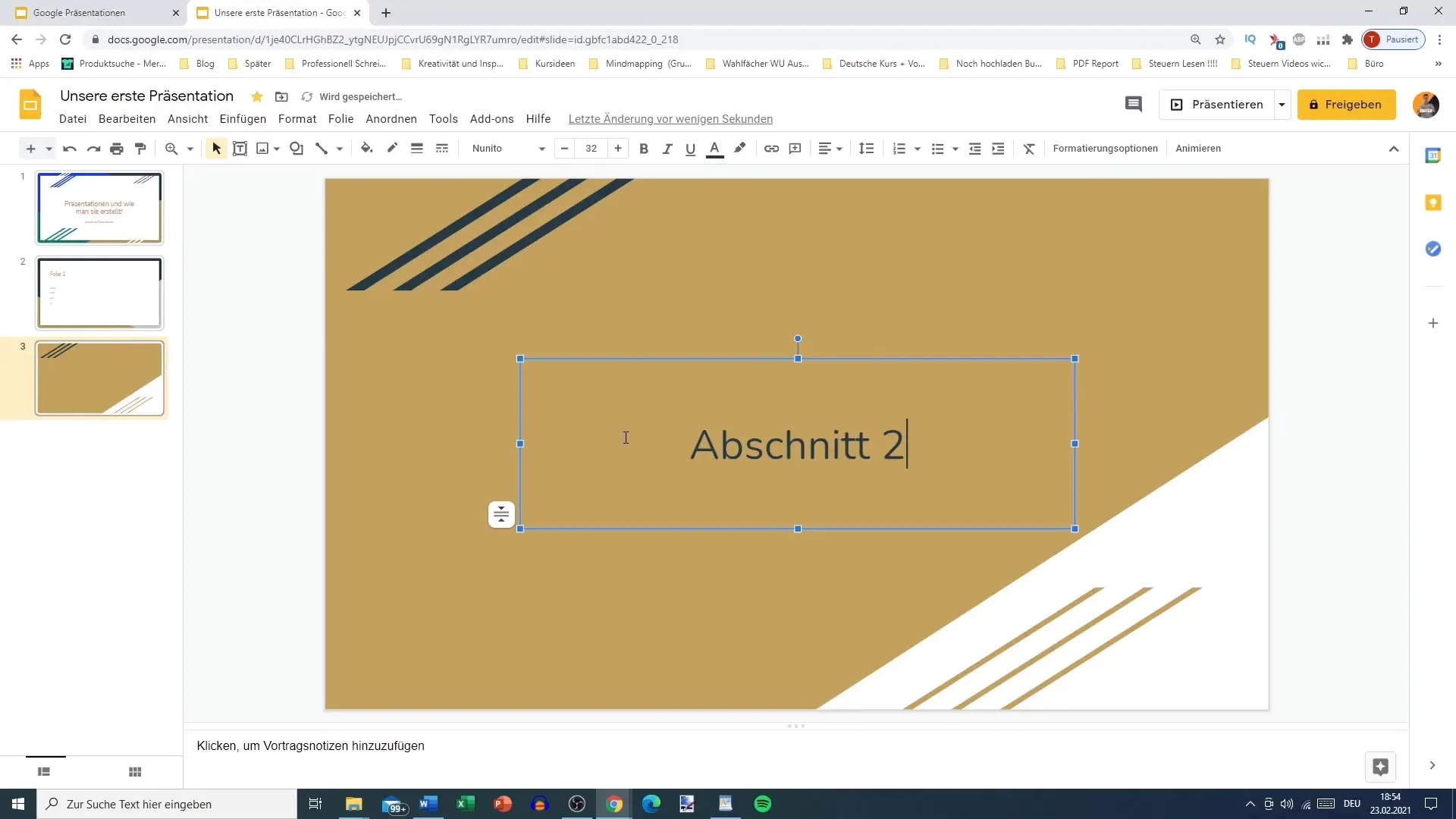
5. Добавяне на съдържание към слайдовете
На следващия слайд може да вмъкнете текст, изображения или дори видеоклипове, за да уточните вашия точка. Важно е тук да намерите правилното балансиране между текст и графика. Макетът само с един заглавие и текстова област предоставя достатъчно място, за да представите информацията ясно и компактно.
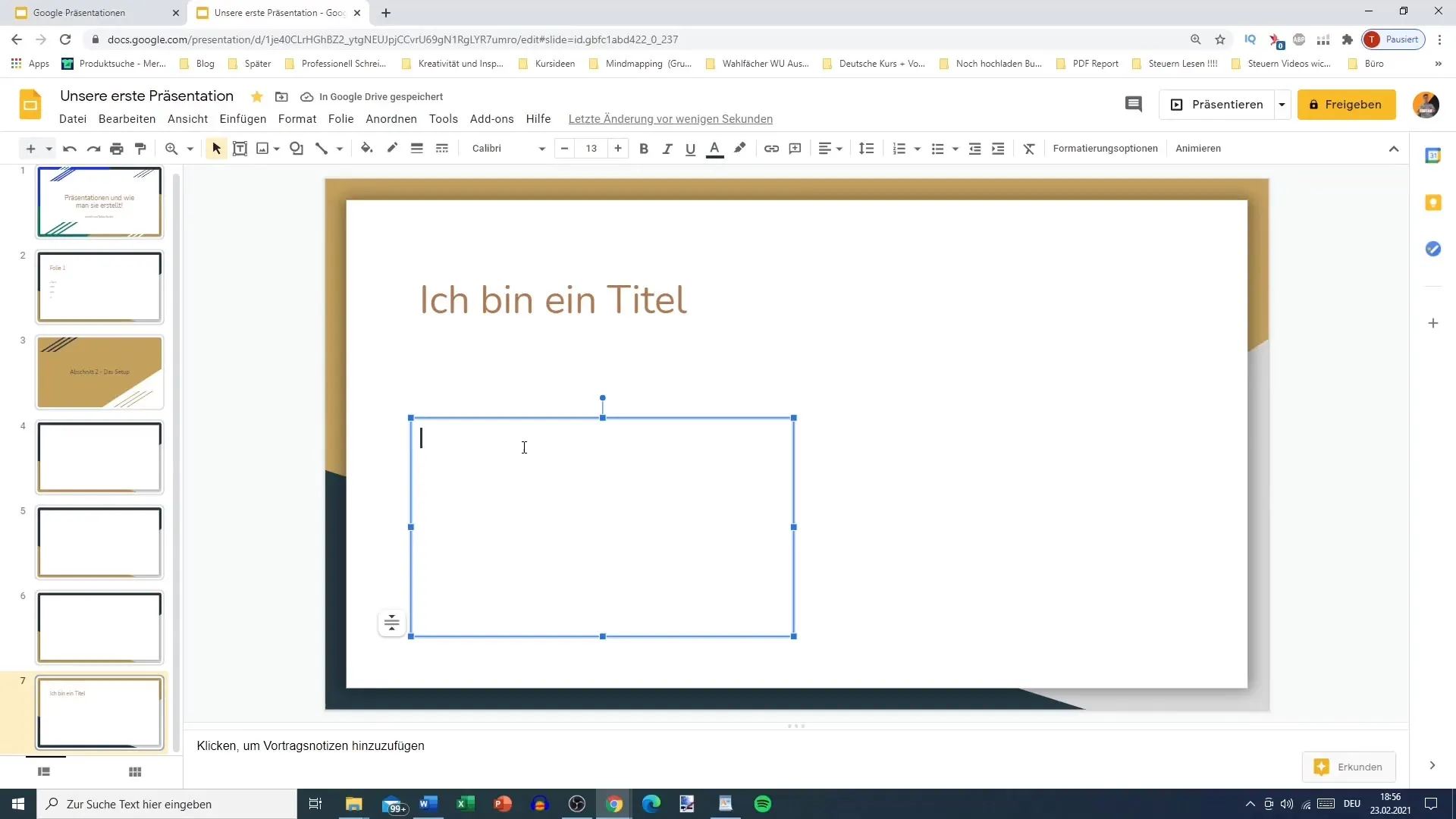
6. Приспособяване на текстовите полета
Ако се нуждаете от повече гъвкавост, можете да създадете собствени текстови полета. За тази цел кликнете върху "Добавяне на текстово поле" и го позиционирайте според вашите желания. Тези строежи помагат за структуриране на информацията. Помнете, че ясното структуриране в вашата презентация е от съществено значение, за да привлечете публиката.
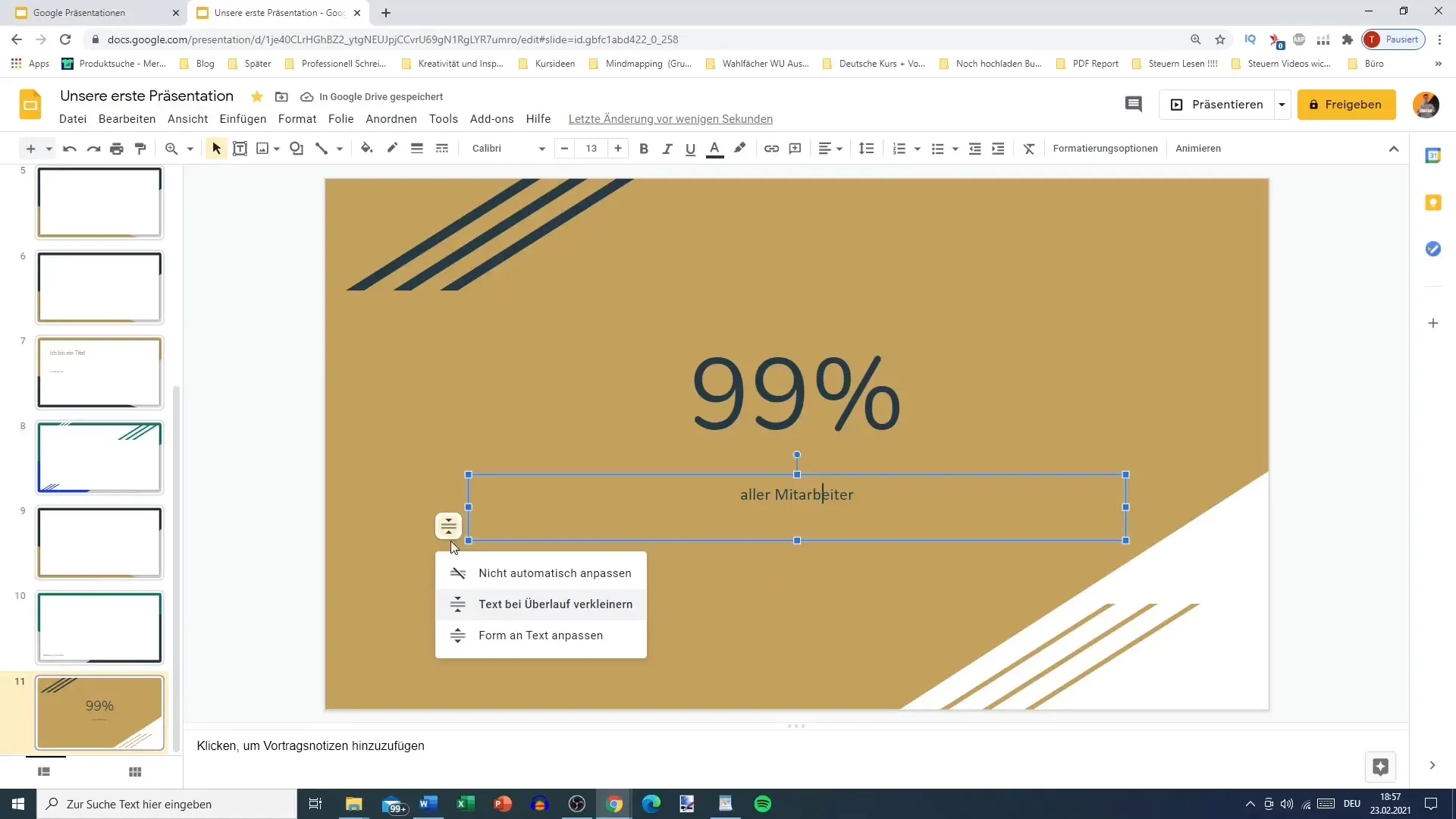
7. Вмъкване на графики и изображения
Визуализирайте вашите данни с графики или изображения, за да направите съдържанието си по-разбираемо. Google Slides се съчетава перфектно с различни видове медийни файлове. Внимавайте да качеството на вмъкнатите изображения е високо и че те съответстват на съдържанието на вашия слайд.
8. Избор на макети и фонове
От менюто "Макет" можете да приспособите цялата презентация. Това ви позволява да развиете единно стилно визуално излаждане. Изберете подходящ дизайн за всеки раздел, който е визуално привлекателен и допълва съдържанието на текста.
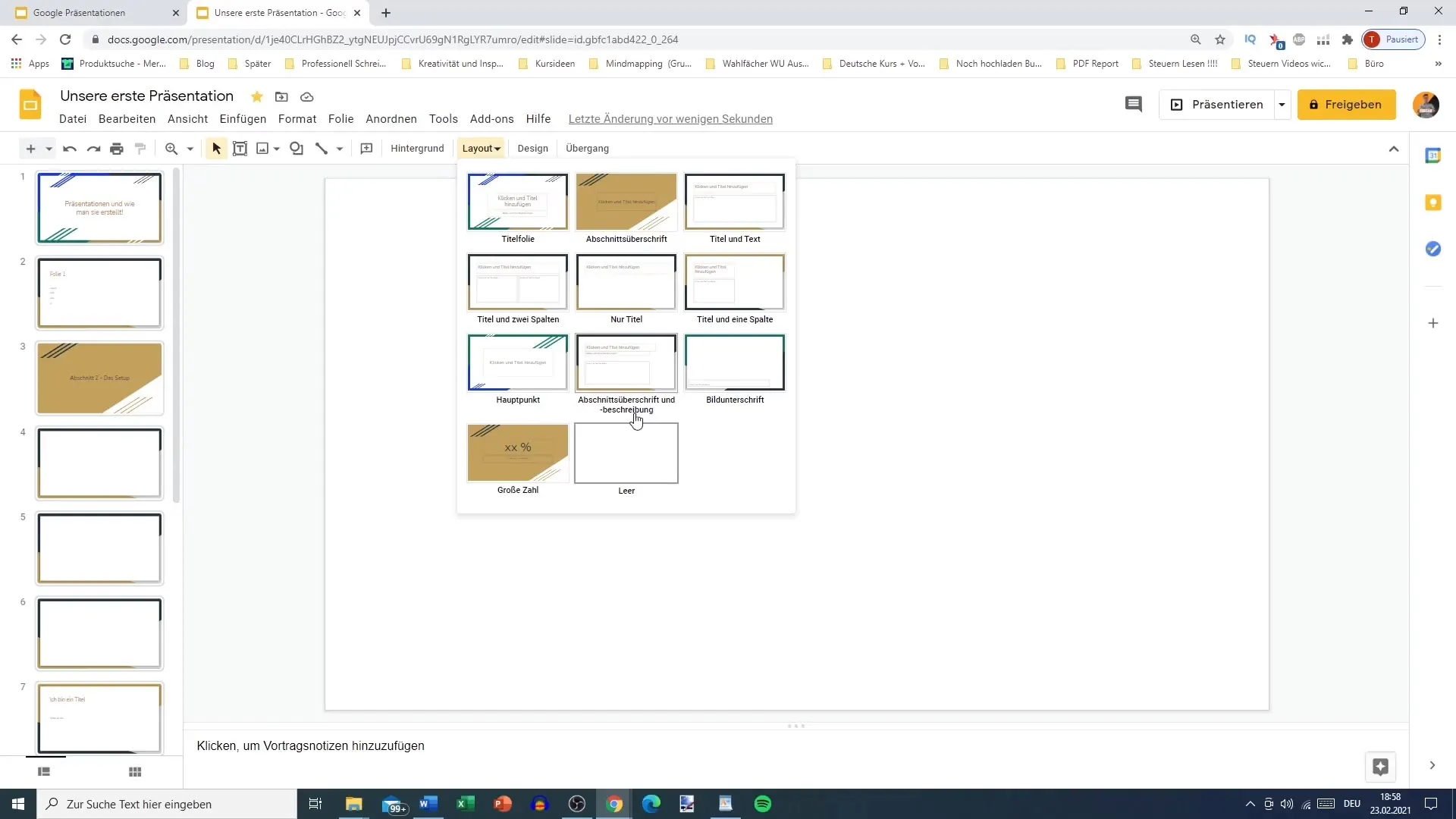
9. Добавяне на преходи и анимации
За да направите вашата презентация още по-динамична, можете да добавите преходи и анимации между слайдовете. Това помага да задържате интереса на публиката и да представите съдържанието по-динамично. Внимавайте обаче, че анимациите не отвличат вниманието от съдържанието, а го подпомагат.
10. Проверка и завършване на презентацията си
Преди да запазите окончателно или представите презентацията си, трябва да я прегледате внимателно. Проверете дали текстът във всеки раздел е ясен и дали всички информации са коректни. Внимавайте също така да е хармонично общото впечатление от вашата презентация.
Резюме
В това ръководство научихте как да добавяте и оформяте раздели в Google Slides по ефективен начин. Различните шаблони на слайдовете, вмъкването на изображения и настройката на текстовите полета са ключови умения, които ще ви помогнат да създадете атрактивни и структурирани презентации.
Често задавани въпроси
Как да добавя нов слайд?Кликнете върху „Нов слайд“ в главното меню и изберете желаният шаблон.
Мога ли да вмъкна изображения в моята презентация?Да, можете лесно да добавите изображения чрез „Drag-and-Drop“ или като ги изберете от менюто „Вмъкване“.
Как да настроя шрифта?Маркирайте текста и използвайте лентата за форматиране за настройка на размера на шрифта.
Как да работя с различни шаблони на слайдове?Отидете в „Оформление“ и изберете шаблона, подходящ за секцията на вашата презентация.


